Wenn Sie ein Fan der Forza Horizon-Serie sind, ist Ihnen möglicherweise der Fehlercode 0x80070032 begegnet, als Sie versucht haben, die neueste Ausgabe abzuspielen. Dieser Fehler kann frustrierend sein, aber zum Glück gibt es ein paar einfache Schritte, mit denen Sie ihn beheben können. Stellen Sie zunächst sicher, dass Ihr System die Mindestanforderungen für das Spiel erfüllt. Wenn Ihr System die Anforderungen nicht erfüllt, können Sie das Spiel nicht spielen, egal was Sie tun. Versuchen Sie als Nächstes, Ihre Grafiktreiber zu aktualisieren. Veraltete Treiber können alle möglichen Probleme verursachen, einschließlich des Fehlercodes 0x80070032. Wenn diese beiden Schritte nicht funktionieren, versuchen Sie am besten, die Spieldateien zu reparieren. Dazu müssen Sie die Option „Als Administrator ausführen“ verwenden. Sobald Sie das getan haben, sollten Sie Forza Horizon 5 ohne Probleme spielen können. Wenn das Spiel immer noch nicht funktioniert, müssen Sie sich möglicherweise an den Microsoft-Support wenden, um weitere Unterstützung zu erhalten.
Manche ForzaHorizon 5 Benutzer berichteten, dass sie das Spiel nicht spielen können, weil auf ihren Bildschirmen eine Meldung mit dem Fehlercode 0x80070032 angezeigt wird. Die meisten Benutzer können das Spiel nicht starten und andere können es nicht installieren oder aktualisieren. In diesem Beitrag werden wir darüber sprechen Fehlercode 0x80070032 im Detail.
Etwas Unerwartetes ist passiert.
Das Melden dieses Problems hilft uns, es besser zu verstehen. Sie können etwas warten und es erneut versuchen oder Ihr Gerät neu starten. Das kann helfen.
Fehlercode: 0x80070032

Fehlercode: 0x80070032 in Forza Horizon 5 bedeutet, dass das Spiel oder einige seiner Fragmente beschädigt sind. Dies kann aus verschiedenen Gründen passieren, aber die gute Nachricht ist, dass es mit den in diesem Beitrag erwähnten Lösungen gelöst werden kann.
Aktivator für Traumszenen
Korrigieren Sie den Forza Horizon 5-Fehlercode 0x80070032
Wenn Sie den Fehlercode 0x80070032 in Forza Horizon auf einem Windows 11/10-Computer sehen, folgen Sie den unten angegebenen Lösungen:
- Xbox-App zurücksetzen
- Überprüfen Sie die Integrität des Spiels
- Aktualisieren Sie das Spiel über den Microsoft Store
- Installieren Sie die neueste Version von Visual Studio C++.
- Fehlerbehebung beim sauberen Neustart
- Setzen Sie Microsoft und Forza Horizon 5 zurück
Lassen Sie uns im Detail darüber sprechen.
1] Xbox-App zurücksetzen
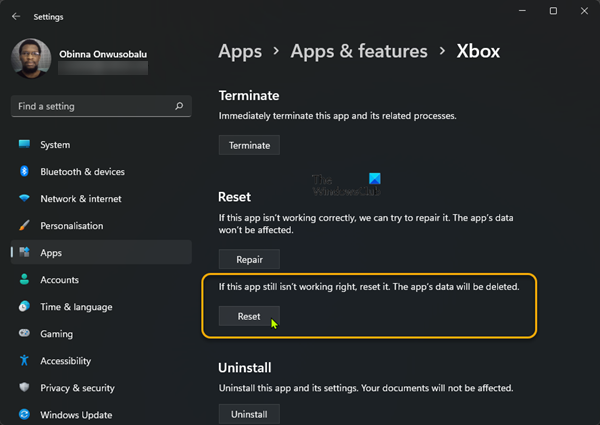
Wie wir bereits erwähnt haben, ist ein beschädigter Cache eine der Ursachen des Fehlers. Das allererste, was Sie tun sollten, um dieses Problem zu beheben, ist, die Xbox-App zurückzusetzen. Dadurch werden alle Ihre Daten und der Cache gelöscht und Ihre Einstellungen werden auf die Standardeinstellungen zurückgesetzt. Befolgen Sie die vorgeschriebenen Schritte, um dasselbe zu tun:
- Drücken Sie Win+I, um die Einstellungen zu öffnen.
- Klicken Sie auf Apps und wählen Sie Apps & Funktionen aus.
- Suchen Sie Xbox und klicken Sie auf die drei Punkte.
- Wählen Sie die Option „Erweitert“ und klicken Sie dann auf die Schaltfläche Neu laden Taste.
Starten Sie nun das Spiel und prüfen Sie, ob das Problem weiterhin besteht.
2] Überprüfen Sie die Integrität des Spiels

So drehen Sie Text in Google Sheets
Sie werden auf ein Problem stoßen, wenn Ihre Spieldateien beschädigt sind oder fehlen, und alle Launcher bieten eine Option, um dies zu beheben. Diese Option erkennt den Fehler in den Spieldateien und behebt oder ersetzt ihn entsprechend. Sie können dasselbe tun, indem Sie die folgenden Schritte ausführen:
- Starten Sie Steam und gehen Sie zu seiner Bibliothek.
- Klicken Sie mit der rechten Maustaste auf Forza Horizon 5 und wählen Sie die Option Eigenschaften.
- Gehen Sie zur Registerkarte „Lokale Dateien“ und wählen Sie aus Überprüfen Sie die Integrität der Spieldateien .
Es wird einige Zeit dauern, aber danach starte das Spiel und hoffentlich wird es funktionieren.
3] Aktualisieren Sie Ihr Spiel über den Microsoft Store.
Die Entwickler versenden Updates, um das Problem zu beheben, und Sie können sie von Ihrer Xbox installieren. Der Cache Ihres Startprogramms ist jedoch möglicherweise beschädigt, was der Grund für das Problem sein könnte. Wenn das Zurücksetzen der Xbox-App nicht funktioniert hat, gehen Sie zum Microsoft Store und aktualisieren Sie Ihr Spiel. Dasselbe gilt für Spieler, die den Microsoft Store verwenden, die die Xbox-App verwenden müssen.
4] Installieren Sie die neueste Version von Visual Studio C++.
Möglicherweise wird der Fehlercode 0x80070032 angezeigt, wenn Sie eine veraltete Version von Visual Studio C++ verwenden. Microsoft Store-Spiele erfordern Visual Studio C++, um zu funktionieren, und wenn es nicht die neueste Version ist, tritt der betreffende Fehler auf. Um das Problem zu beheben, installieren Sie die neueste Version von Visual Studio C++, führen Sie dann das Spiel aus und prüfen Sie, ob das Problem behoben ist oder nicht.
5] Clean-Boot-Fehlerbehebung
Der Fehler kann auf Hintergrundaufgaben zurückzuführen sein, die das Spiel stören. Wenn dies der Fall ist, versuchen Sie die Fehlerbehebung in einem sauberen Neustart. Dadurch werden alle Softwareprobleme behoben, die im Hintergrund auftreten, und Ihr Spiel bleibt auf einem sauberen Blatt. So können Sie Probleme mit einem sauberen Neustart beheben:
- Drücken Sie Win+R, um Ausführen zu öffnen.
- Geben Sie Folgendes ein und drücken Sie die Eingabetaste: |_+_|.
- Gehen Sie zur Registerkarte Dienste und aktivieren Sie sie Verstecke alle Microsoft-Dienste Möglichkeit.
- Deaktivieren Sie dann die Dienste, die nicht mit Ihrer Video- oder Soundkarte verknüpft sind, wie z. B. Realtek, AMD, NVIDIA und Intel.
- Klicken Sie nun auf OK.
- Drücken Sie danach Umschalt+Strg+Esc, um den Task-Manager zu öffnen und gehen Sie zur Registerkarte Start.
- Deaktivieren Sie nun alle Startprogramme.
- Starten Sie schließlich Ihren Computer neu und starten Sie Forza Horizon 5.
Hoffe das Problem ist jetzt gelöst. Wir müssen jedoch noch feststellen, welche Anwendung Probleme verursacht. Um dasselbe zu tun, aktivieren Sie die Dienste manuell und Sie werden auf den wahren Schuldigen stoßen. Sobald Sie wissen, welche App für dieses Problem verantwortlich ist, deinstallieren Sie sie. Das wird dir helfen.
6] Microsoft Store und Forza Horizon 5 zurücksetzen
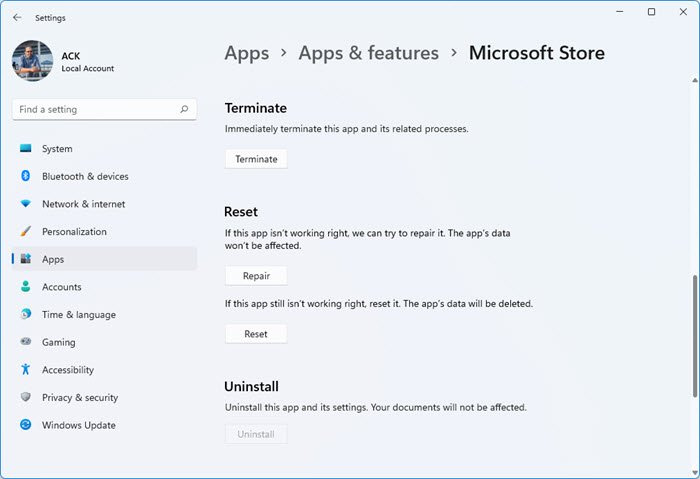
wie man einen Index in Powerpoint macht
Wenn Sie ein Microsoft Store-Benutzer sind, stellen Sie sicher, dass der Cache nicht beschädigt ist, da dies den betreffenden Fehler verursachen kann. Sie können den Microsoft Store und Forza Horizon 5 zurücksetzen. Überprüfen Sie auch, ob die Spieldateien beschädigt sind oder fehlen, und wenn ja, überprüfen Sie die Spieldateien. So können Sie den Microsoft Store und Forza Horizon zurücksetzen:
- Drücken Sie Win + I, um die Einstellungen zu öffnen.
- Klicken Sie auf „Apps“ und dann auf „Apps & Funktionen“.
- Suchen Sie den Microsoft Store und klicken Sie auf die drei vertikalen Punkte.
- Wählen Sie die Option „Erweitert“ und dann die Schaltfläche „Zurücksetzen“.
- Machen Sie dasselbe für Forza Horizon 5.
Daumen drücken, das hilft.
Für den Fall, dass Forza Horizon 5 auf Ihrem Computer abstürzt, müssen Sie die Spieldateien wiederherstellen. Wir empfehlen Ihnen, unseren Leitfaden zu lesen, was zu tun ist, wenn FH 5 weiterhin auf Ihrem System abstürzt. Sie werden sehen, wie Sie die Situation mit dem Steam Launcher beheben können. Hoffe du kannst das Problem beheben.
Lesen: Forza Horizon 5 bleibt im Ladebildschirm hängen.











![Excel-Cursor bleibt auf weißem Kreuz hängen [behoben]](https://prankmike.com/img/excel/F9/excel-cursor-is-stuck-on-white-cross-fixed-1.png)



